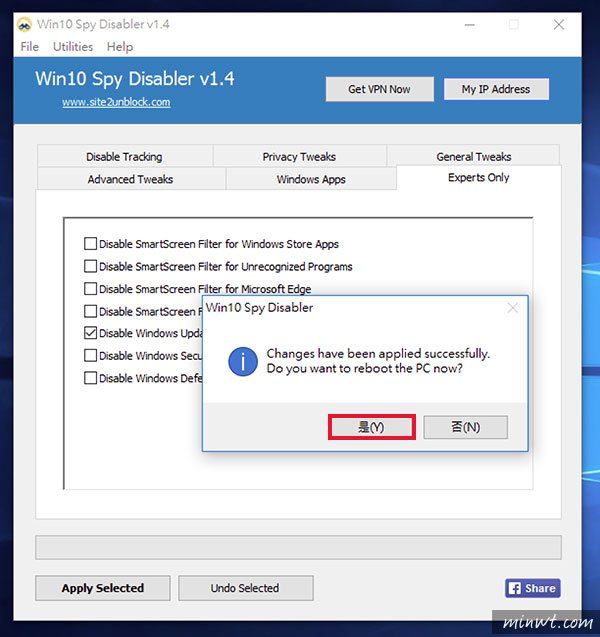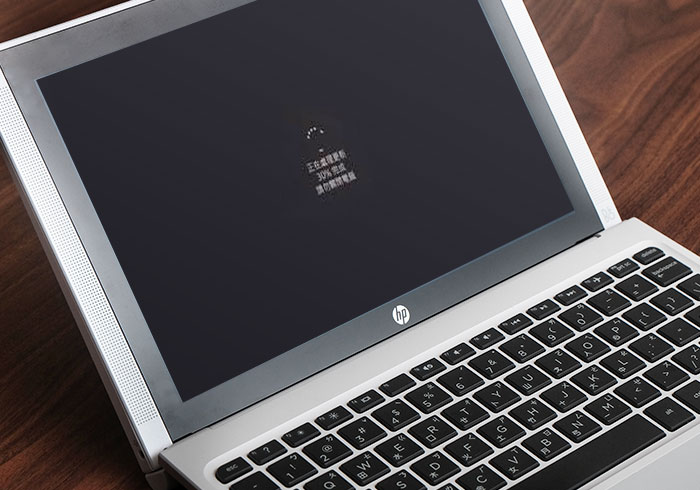
Windows10大幅的改善了Windows8操控上的問題,同時效能也比Windows8來的更好,而Windows為了讓使用者,有個安全的工作環境,一旦有任何修正後,Windows就會自動更新,這看似美意但總是在最重要的時刻,出現系統正在更新中,讓許多朋友哭笑不得。
所以大部分的都會到控制台,手動將自動更新的服務給關閉,但目前只有企業版或專業版還可手動關閉,一般的版本則找不到關閉的選項,因此這時可透過第三方工具,來關閉Windows10的自動更新的設定,或是防火牆、安全中心,因此使用Windows10的朋友,也趕快來看看,怎麼快速的來關閉Windows10自動更新的設定吧!才不會總在重要時刻Windows就自動更新。
Win10 Spy Disabler
Step1
首先,進到官網後,點下方的下載鈕,「Free Download」鈕為安裝版,「Portable Version」為免安裝版。
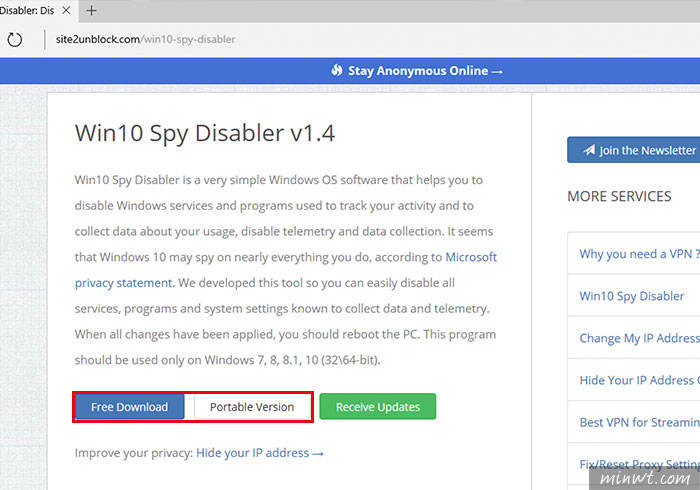
Step2
下載完畢,解壓縮分別就會看到「Win10SpyDisabler32.exe」與「Win10SpyDisabler64.exe」,分別為32位元與64位元。
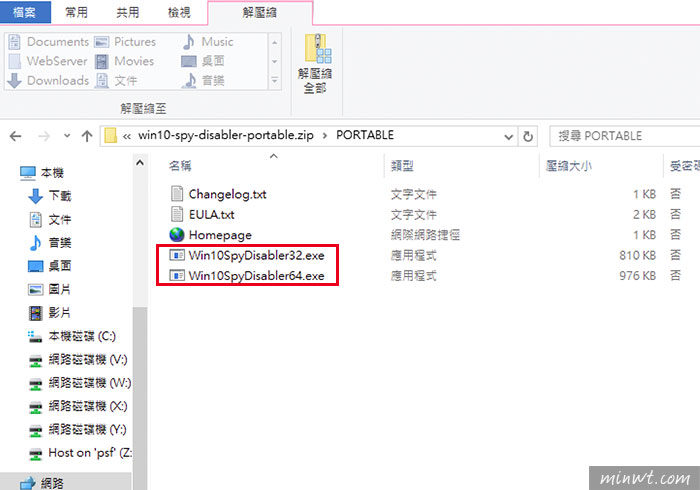
Step3
雙響開啟後,切到「Experts Only」頁籤
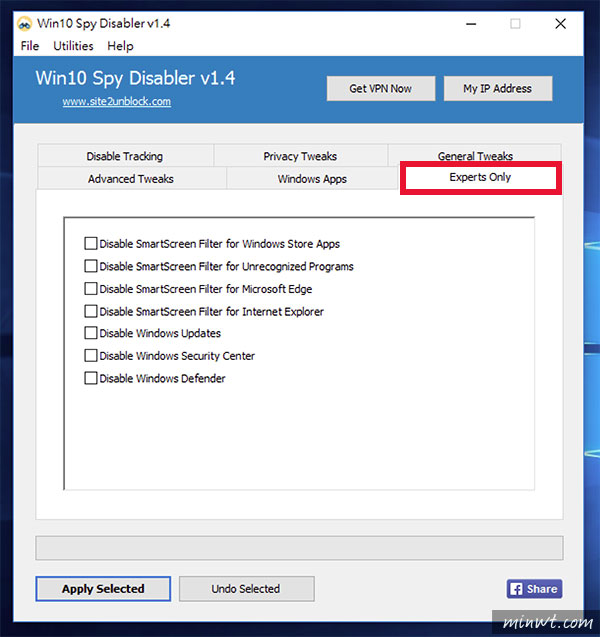
Step4
將「Disable Windows Updates」選項勾起來,再按下方的「Apply Selected」鈕
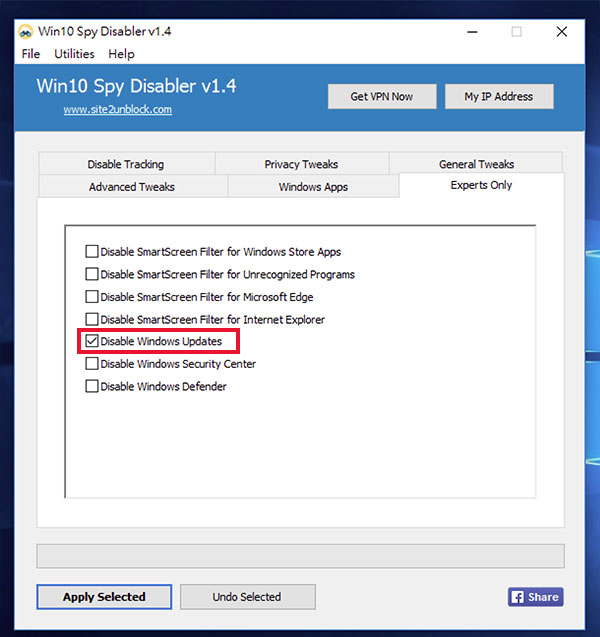
Step5
接著按「是」。
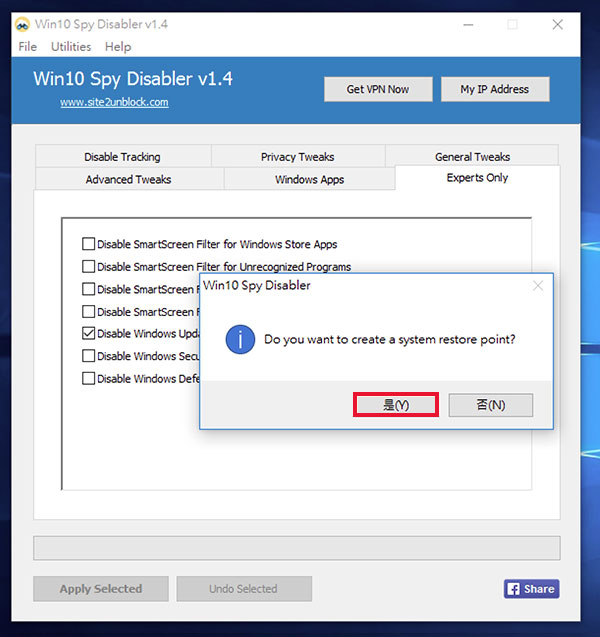
Step6
這時再按下「是」後,電腦會動新啟動,當重啟完畢後,就不會再自動更新,雖然是不會自動更新,但偶爾還是要養成更新的習慣,才能保持良好與安全的工作環境喔!